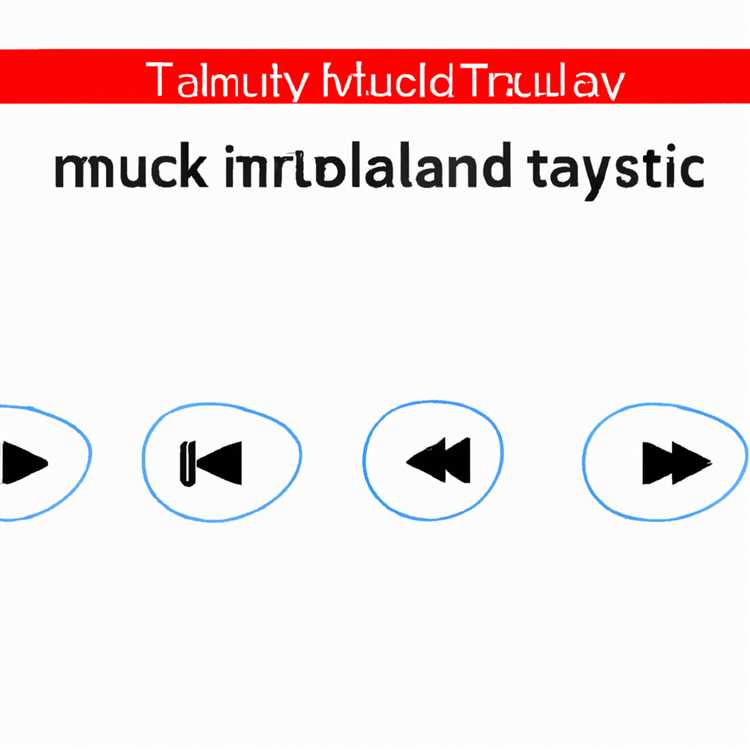Saat menggunakan perangkat Android, karena lebih mudah dan mudah digunakan, beberapa aplikasi tertentu telah ditetapkan sebagai aplikasi default. Sebagai pengguna, Anda mungkin memiliki preferensi dan favorit tersendiri untuk aplikasi yang ingin Anda gunakan. Tetapi bagaimana cara mengubah aplikasi default di Android sehingga Anda dapat menghindari pengaturan yang tidak Anda sukai dan memilih opsi yang sesuai dengan kebutuhan Anda?
Prosesnya cukup sederhana. Pertama, Anda dapat membuka aplikasi yang ingin Anda tetapkan sebagai pilihan default. Misalnya, jika Anda ingin mengubah aplikasi browser default, Anda dapat membuka browser pilihan Anda, seperti Google Chrome. Setelah aplikasi terbuka, tekan tombol menu di pojok kanan bawah layar Anda. Dalam menu yang muncul, cari opsi "Settings" dan ketuk untuk melanjutkan.
Di dalam pengaturan, navigasikan ke bagian "Apps & Notifications" atau "Applications" (mungkin berbeda-beda tergantung pada versi Android yang Anda gunakan). Di sini Anda akan melihat daftar semua aplikasi yang terpasang di perangkat Anda. Pergi ke bagian "Default Apps" atau "Apps Default" dari pengaturan tersebut. Dalam menu ini, Anda akan melihat semua jenis aplikasi default yang dapat Anda atur. Pada beberapa perangkat, mungkin ada kategori "Opening Links", "Opening Supported Files", atau jenis aplikasi default lainnya.
Pada bagian ini, Anda akan melihat aplikasi default saat ini untuk setiap kategori. Misalnya, jika Anda ingin mengubah aplikasi default untuk membuka tautan, Anda mungkin akan melihat aplikasi browser yang saat ini digunakan untuk melakukan fungsi tersebut. Untuk mengubahnya, cukup ketuk aplikasi default saat ini dan Anda akan melihat daftar semua aplikasi yang tersedia di perangkat Anda. Di sini, Anda bisa memilih aplikasi baru yang ingin Anda setel sebagai default. Setelah Anda memilih aplikasi baru, perubahan akan segera berlaku dan aplikasi yang Anda pilih akan menjadi aplikasi default untuk kategori tersebut.
Apa itu Aplikasi Default?

Aplikasi default adalah aplikasi yang dipilih sebagai pilihan yang disukai pengguna ketika mereka ingin melakukan tindakan tertentu. Ketika Anda membuka jenis file atau tautan tertentu pada perangkat Android Anda, sistem akan membuka aplikasi default yang terkait dengan jenis file atau tautan tersebut.
Misalnya, jika Anda mengklik tautan web, aplikasi default browser akan terbuka. Jika Anda membuka file gambar, aplikasi default galeri akan terbuka. Aplikasi default biasanya digunakan untuk mengakses file dan tautan dengan cepat dan mudah tanpa harus memilih aplikasi setiap kali.
Terkadang, Anda mungkin ingin mengganti aplikasi default karena beberapa alasan seperti tidak adanya fitur yang Anda cari, masalah kinerja, atau hanya ingin mencoba sesuatu yang baru.
Proses Mengganti Aplikasi Default
Untuk mengganti aplikasi default di Android, Anda dapat mengikuti langkah-langkah berikut:
- Buka pengaturan perangkat Anda.
- Gulir ke bawah dan temukan opsi "Aplikasi" atau "Aplikasi & Notifikasi".
- Pilih opsi "Aplikasi Default".
- Pilih jenis file atau tautan yang ingin Anda ubah aplikasi defaultnya.
- Pilih aplikasi baru dari daftar aplikasi yang tersedia.
- Setelah Anda memilih aplikasi baru, pengaturan aplikasi default akan berubah secara otomatis.
Sekarang, setiap kali Anda membuka jenis file atau tautan yang Anda ubah, sistem akan menggunakan aplikasi default yang baru dipilih.
Mengatasi Masalah Aplikasi Default
Jika Anda mengalami masalah dengan aplikasi default, seperti aplikasi yang tidak berfungsi dengan benar atau mengalami hang, Anda dapat mencoba beberapa solusi berikut:
- Pilih aplikasi default yang berbeda. Mungkin aplikasi yang Anda pilih sebelumnya memiliki masalah dan menggunakan aplikasi alternatif dapat memperbaikinya.
- Bersihkan cache dan data aplikasi default. Ini dapat membantu memperbaiki masalah kinerja atau memori yang terkait dengan aplikasi default.
- Perbarui aplikasi default ke versi terbaru. Update mungkin telah menyediakan perbaikan bug atau peningkatan kinerja.
- Jika semua langkah di atas tidak berhasil, Anda dapat mencoba mereset pengaturan aplikasi default dengan mengikuti langkah berikut:
- Buka pengaturan perangkat Anda.
- Gulir ke bawah dan temukan opsi "Aplikasi" atau "Aplikasi & notifikasi".
- Pilih opsi "Default App" atau "Aplikasi Default".
- Pilih opsi "Reset Preferences" atau "Reset App Defaults".
Setelah Anda mereset pengaturan aplikasi default, Anda perlu memilih kembali aplikasi default untuk setiap jenis file atau tautan.
Itulah tentang aplikasi default di Android. Dengan mengganti aplikasi default, Anda dapat mengatur bagaimana perangkat Anda menangani berbagai jenis file dan tautan. Jika Anda memiliki masalah atau pertanyaan lebih lanjut tentang mengganti aplikasi default di Android, Anda bisa mencari panduan troubleshooting di situs web resmi Google Android atau menghubungi pusat dukungan pengguna Anda.
Cara Mengganti Aplikasi Default untuk Jenis File Tertentu
Saat menggunakan perangkat Android, seringkali kita ingin mengganti aplikasi default yang digunakan untuk membuka jenis file tertentu. Misalnya, Anda mungkin ingin mengganti aplikasi default untuk membuka file PDF, musik, video, atau bahkan browser web. Dalam panduan ini, kita akan membahas cara mengganti aplikasi default untuk jenis file tertentu pada perangkat Android Anda.
Mengelola Aplikasi Default pada Perangkat Android Anda
Ada beberapa cara untuk mengganti aplikasi default di perangkat Android Anda. Berikut ini adalah tiga cara yang dapat Anda ikuti:
- Melalui Pengaturan Aplikasi: Cara ini sangat mudah dan sederhana. Anda dapat membuka aplikasi yang ingin Anda ganti pengaturan defaultnya, lalu pergi ke "Pengaturan" atau "Settings" dan cari opsi "Aplikasi Default" atau "Default Apps". Di dalamnya, Anda akan menemukan opsi untuk mengganti aplikasi default untuk jenis file tertentu.
- Menggunakan Fitur Revoking Defaults: Jika Anda ingin mengganti aplikasi default untuk satu kali saja, Anda dapat melakukannya dengan membuka file yang ingin Anda buka dan memilih aplikasi alternatif dari daftar yang muncul. Kemudian Anda dapat memilih "Selalu" agar perubahan ini berlaku secara permanen.
- Menggunakan Aplikasi Pihak Ketiga: Terdapat banyak aplikasi pihak ketiga yang dapat Anda gunakan untuk mengelola aplikasi default di perangkat Android Anda. Beberapa contoh aplikasi tersebut adalah "Default App Manager" atau "Default App Settings". Anda dapat mengunduh aplikasi ini melalui Google Play Store dan mengikuti instruksi yang diberikan.
Solusi untuk Masalah Mengganti Aplikasi Default
Ketika mengganti aplikasi default, terkadang mungkin Anda mengalami beberapa masalah. Berikut ini adalah beberapa tips untuk mengatasi masalah yang mungkin timbul:
- Reboot Perangkat Anda: Kadang-kadang, hanya dengan me-reboot perangkat Android Anda, masalah dalam mengganti aplikasi default dapat teratasi.
- Bersihkan Cache dan Data Aplikasi: Anda dapat mencoba menghapus cache dan data aplikasi yang terkait dengan masalah ini untuk memperbaikinya.
- Password atau PIN Keamanan: Beberapa aplikasi default tidak dapat diubah jika perangkat Android Anda terkunci menggunakan password atau PIN keamanan. Pastikan untuk membuka kunci perangkat Anda sebelum mencoba mengganti aplikasi default.
Secara umum, mengganti aplikasi default untuk jenis file tertentu pada perangkat Android Anda tidaklah sulit. Anda hanya perlu mengikuti langkah-langkah yang telah dijelaskan di atas. Namun, jika Anda masih mengalami masalah dalam mengelola aplikasi default, sebaiknya Anda mencari cara yang lebih spesifik untuk perangkat dan versi Android Anda.
Cara Mengganti Aplikasi Default untuk Suatu Tindakan Tertentu

Ketika Anda membuka file atau tindakan tertentu di perangkat Android Anda, biasanya akan ada aplikasi default yang dibuka. Aplikasi default adalah aplikasi yang secara otomatis membuka jenis file atau tindakan tersebut. Contohnya, jika Anda menjalankan tindakan membuka email, aplikasi email default akan terbuka.
Tetapi, kadang-kadang Anda mungkin ingin mengganti aplikasi default untuk tindakan tersebut. Misalnya, Anda ingin membuka tautan web menggunakan browser lain atau membuka file gambar dengan aplikasi galeri yang berbeda. Untungnya, Android menyediakan cara yang mudah untuk mengganti aplikasi default untuk tindakan tertentu.
Berikut adalah langkah-langkah untuk mengganti aplikasi default:
- Pertama, buka Pengaturan di perangkat Android Anda.
- Pilih Aplikasi dan Notifikasi, lalu pilih Default Aplikasi.
- Di bagian bawah layar, Anda akan melihat opsi Aplikasi Default untuk Tindakan. Pilih opsi ini.
- Pilih tindakan atau jenis file yang ingin Anda ubah aplikasi defaultnya. Misalnya, jika Anda ingin mengubah browser default, pilih opsi Tautan Web.
- Setelah memilih tindakan atau jenis file, Anda akan melihat daftar aplikasi yang tersedia. Pilih aplikasi yang ingin Anda jadikan aplikasi default baru.
Setelah Anda memilih aplikasi baru sebagai aplikasi default untuk tindakan tertentu, aplikasi tersebut akan otomatis terbuka setiap kali Anda melakukan tindakan tersebut.
Saat mengganti aplikasi default, pastikan untuk memilih aplikasi yang andal dan sah. Hindari mengunduh aplikasi dari sumber yang tidak dikenal atau tidak terpercaya. Selalu periksa ulasan dan reputasi aplikasi sebelum menginstalnya.
Jika Anda pernah mengubah aplikasi default dan ingin mengembalikan ke pengaturan pabrik, Anda dapat melakukannya dengan mengikuti langkah-langkah di atas dan memilih opsi Hapus pengaturan default di bawah daftar aplikasi.
Jika Anda mengalami masalah atau kesalahan saat mengubah aplikasi default, ada beberapa langkah troubleshooting yang dapat Anda coba:
- Cobalah membuka aplikasi default yang ingin Anda ubah melalui menu aplikasi. Jika aplikasi tersebut tidak terbuka, itu bisa menjadi indikasi bahwa ada masalah dengan aplikasi itu sendiri.
- Periksa apakah ada pembaruan untuk aplikasi default yang ingin Anda ubah. Kadang-kadang pembaruan dapat memperbaiki masalah yang ada.
- Jika masalah terjadi pada tindakan tertentu, coba ganti aplikasi default untuk tindakan lain. Jika aplikasi default bekerja dengan baik untuk tindakan lain, itu mungkin masalah khusus dengan tindakan yang ingin Anda ubah.
- Reset pengaturan aplikasi default dengan mengikuti langkah-langkah di atas dan memilih opsi Reset ke Pengaturan Asal.
- Jika semua langkah di atas tidak membantu, ada kemungkinan masalah yang lebih serius dengan perangkat Android Anda. Dalam kasus ini, disarankan menghubungi dukungan teknis perangkat Anda untuk mendapatkan bantuan lebih lanjut.
Dengan mengikuti langkah-langkah di atas, Anda dapat dengan mudah mengganti aplikasi default untuk tindakan tertentu di perangkat Android Anda. Ingatlah untuk selalu berhati-hati saat mengubah pengaturan default, dan pastikan untuk menggunakan aplikasi yang terpercaya dan sah.
Cara Menghapus Aplikasi Default
Saat menggunakan perangkat Android, Anda mungkin pernah menyadari bahwa beberapa aplikasi memiliki status "default", yang berarti aplikasi tersebut akan secara otomatis terbuka ketika Anda memilih tindakan tertentu. Misalnya, aplikasi browser default akan membuka tautan saat Anda mengkliknya. Kadang-kadang, Anda mungkin ingin menghapus aplikasi default ini dan menggantinya dengan aplikasi lain yang lebih Anda sukai. Di bawah ini, kami akan memandu Anda tentang cara menghapus aplikasi default di perangkat Android Anda.
Apa itu Aplikasi Default?
Aplikasi default adalah aplikasi yang telah Anda pilih untuk menjalankan tindakan tertentu secara otomatis. Contohnya, jika Anda telah mengatur Google Chrome sebagai aplikasi default untuk membuka tautan, setiap kali Anda mengklik tautan, Chrome akan terbuka secara otomatis.
Menghapus Aplikasi Default
Berikut adalah langkah-langkah untuk menghapus aplikasi default di perangkat Android Anda:
- Periksa aplikasi mana yang ingin Anda hapus. Misalnya, jika Anda ingin menghapus aplikasi browser default, buka menu Pengaturan dan cari opsi Aplikasi.
- Buka opsi Aplikasi dan temukan aplikasi yang ingin Anda hapus dari daftar.
- Bukalah aplikasi dan cari opsi "Hapus Default".
- Jika opsi tersebut tersedia, klik untuk menghapus status default aplikasi tersebut.
- Jika opsi "Hapus Default" tidak tersedia, Anda mungkin perlu melakukannya melalui "Kelola Aplikasi". Buka menu Pengaturan, cari opsi Aplikasi, lalu temukan aplikasi di daftar. Buka aplikasi tersebut dan cari opsi "Hapus Default".
Sekarang, aplikasi tersebut tidak akan lagi menjadi aplikasi default, dan Anda dapat memilih aplikasi lain untuk menjalankan tindakan tersebut.
Memahami bagaimana menghapus aplikasi default di perangkat Android Anda adalah penting untuk mengelola tampilan dan opsi aplikasi Anda. Dengan mengikuti langkah-langkah di atas, Anda dapat mengganti aplikasi default dengan yang lain sesuai keinginan Anda. Jadi, mulailah dengan mengubah aplikasi default Anda dan lihat apa yang terbaik bagi Anda!
Perbedaan Antara Menyimpan sebagai Default dan Menggunakan Hanya Sekali
Ketika Anda membuka file tertentu atau mengklik tautan dalam aplikasi Android Anda, pertanyaan yang mungkin muncul adalah apa yang harus dilakukan perangkat Anda dengan file atau link tersebut. Dua opsi yang dapat Anda pilih adalah menyimpan sebagai default atau menggunakan hanya sekali.
Memilih Default
Saat Anda memilih opsi "Simpan Sebagai Default", Anda memilih aplikasi yang akan digunakan untuk membuka jenis file atau link tertentu setiap kali Anda mengaksesnya. Ini berarti bahwa aplikasi yang Anda pilih sebagai default akan secara otomatis terbuka saat Anda membuka file atau tautan yang serupa. Default yang disimpan juga akan berlaku untuk semua aplikasi yang menggunakan jenis file atau link yang sama.
Menggunakan Hanya Sekali
Saat Anda memilih opsi "Gunakan Hanya Sekali", Anda hanya menggunakan aplikasi yang Anda pilih untuk satu kali saja. Setiap kali Anda membuka jenis file atau link yang serupa, Anda harus memilih aplikasi yang akan digunakan. Opsi ini berguna jika Anda ingin mencoba aplikasi yang berbeda atau jika Anda tidak ingin mengubah default yang ada.
Ada tiga cara berbeda untuk mengatur aplikasi default di Android:
1. Mengelola aplikasi default dari pengaturan: Anda dapat masuk ke pengaturan Android Anda dan mencari opsi "Aplikasi Default" atau "Manajemen Aplikasi" untuk mengatur aplikasi default Anda.
2. Mengelola aplikasi default dari within aplikasi: Beberapa aplikasi memberi Anda opsi untuk mengatur aplikasi default mereka dari dalam aplikasi itu sendiri.
3. Mengubah aplikasi default secara langsung: Ketika Anda membuka jenis file atau link tertentu, Anda dapat memilih aplikasi yang digunakan hanya untuk kali pertama. Setelah Anda memilih aplikasi ini, Android akan bertanya apakah Anda ingin menyimpannya sebagai default atau menggunakan hanya sekali.
Menyimpan aplikasi sebagai default atau menggunakan hanya sekali memiliki perbedaannya sendiri. Tergantung pada kebutuhan Anda dan preferensi pribadi, Anda mungkin ingin menggunakan opsi default untuk meningkatkan efisiensi dan kenyamanan atau menggunakan opsi hanya sekali untuk mendapatkan fleksibilitas dan variasi.